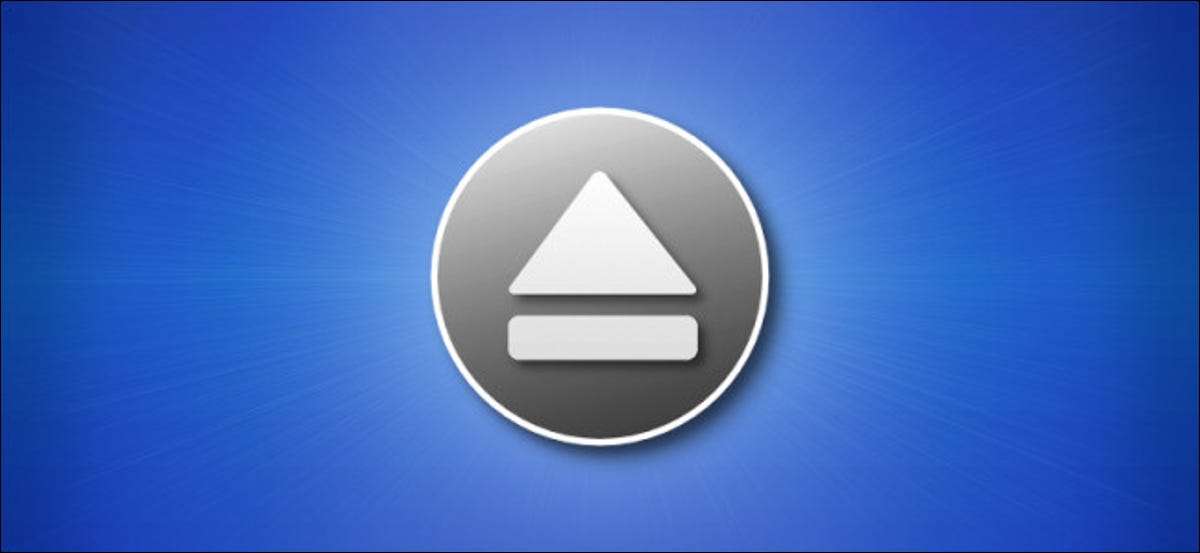
Sebelum Anda mencabut drive yang dapat dilepas pada Mac, Anda harus Selalu keluarkan itu . Berikut adalah lima cara untuk melakukannya dengan mudah - dan mengapa Anda perlu mengeluarkan untuk memulai.
Mengapa Anda perlu mengeluarkan?
Mengeluarkan disk pada Mac adalah langkah yang diperlukan untuk mencegah hilangnya data. Inilah sebabnya: untuk mempercepat operasi yang dirasakan dari menulis data ke drive eksternal, MacOS kadang-kadang menulis data ke lokasi sementara dalam memori alih-alih menulisnya ke disk. Jika Anda mencabut drive sebelum data telah ditulis, itu bisa hilang.
Ketika Anda mengklik "Keluarkan" pada disk yang dapat dilepas, proses menulis sementara menyelesaikan, menulis 100% data ke perangkat yang sebenarnya. Setelah Anda mengeluarkan drive, tidak ada data yang akan hilang ketika Anda mencabut drive yang dapat dilepas dari Mac Anda.
Metode 1: Ikon Drag Drive ke Sampah

Satu dari cara tertua Untuk mengeluarkan drive yang dapat dilepas pada Mac adalah menyeretnya ke tempat sampah. Untuk melakukannya, drive harus terlihat di desktop Anda. Untuk mengeluarkan, cukup klik dan seret ikon drive ke tempat sampah Anda. Sambil menyeret, ikon tempat sampah akan berubah menjadi simbol eject. Setelah Anda melepaskan tombol pointer Anda, drive akan mengeluarkan.
Tip: Jika Anda tidak melihat disk yang dapat dilepas di desktop Anda, Anda dapat mengaktifkan fitur itu dengan mudah. Bawa Finder ke latar depan, lalu pilih Finder & GT; Preferensi di bilah menu (atau tekan perintah + koma pada keyboard Anda). Ketika Finder Preferences dibuka, pilih tab "Umum", lalu letakkan tanda centang di sebelah item yang ingin Anda lihat di desktop Anda.
Metode 2: Keluarkan dari bilah menu

Anda juga dapat mengeluarkan disk yang dapat dilepas menggunakan pilihan di bilah menu di bagian atas layar. Untuk melakukannya, pilih disk yang dapat dilepas yang ingin Anda keluarkan pada desktop Anda atau di Finder, lalu pilih File & GT; Keluarkan dari menu.
Metode 3: Keluarkan dari Sidebar Finder
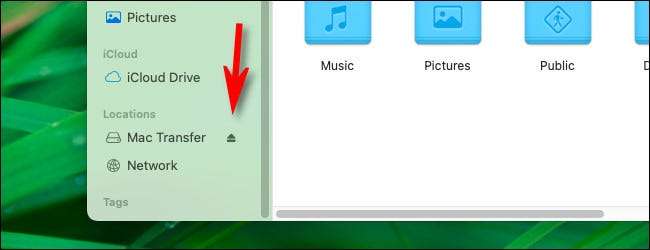
Juga mudah mengeluarkan disk yang dapat dilepas dari bilah sisi pencari. Cukup buka jendela Finder apa pun dan perluas bagian "lokasi" di sidebar. Kemudian klik ikon eject kecil di sebelah nama drive dalam daftar.
Metode 4: Klik kanan ikon desktop drive
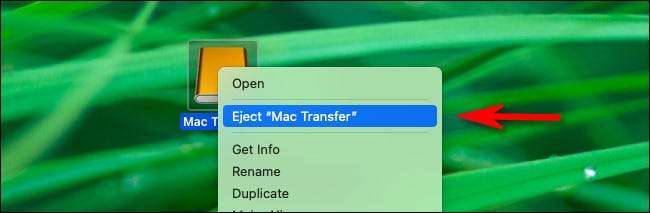
Pengguna Daya menyukai menu klik kanan, dan tidak mengherankan bahwa Anda dapat menggunakan menu itu untuk mengeluarkan disk. Cukup pilih ikon drive yang dapat dilepas di Finder atau di desktop, dan klik kanan dengan mouse atau trackpad Anda. Di menu yang muncul, pilih "Keluarkan."
Metode 5: Command + E
Dan akhirnya, Anda juga dapat mengeluarkan disk hanya menggunakan keyboard Anda. Untuk melakukannya, sorot disk (pada desktop Anda, di jendela finder, atau di sidebar Finder) dan tekan Command + e. Disk akan dikeluarkan tanpa keributan. Sangat mudah!
TERKAIT: Mengapa, tepatnya, apakah Anda perlu mengeluarkan media USB?







